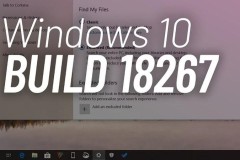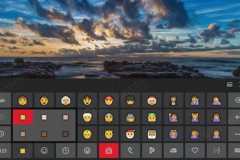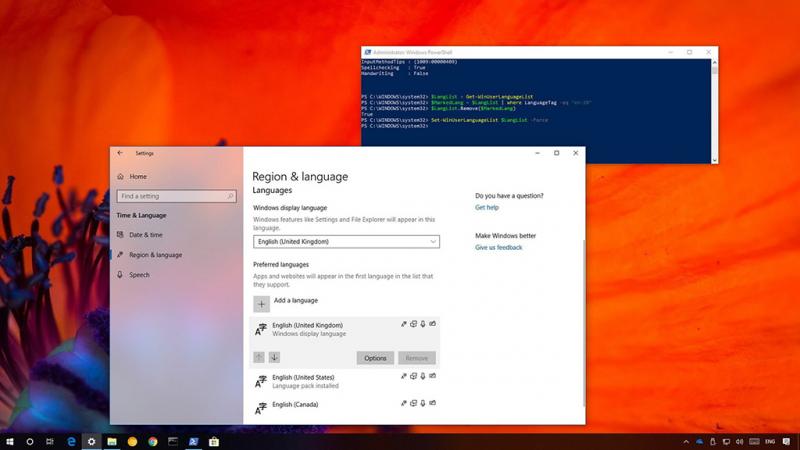
Lỗi là... tính năng
Khi cài hệ điều hành Windows 10 với thiết lập vùng Việt Nam (hay thậm chí là cài EN-US nhưng sau khi máy kết nối mạng tự tìm và thêm VI-VN), người dùng thường hay mắc phải một vấn đề liên quan đến bàn phím, làm biến đổi luôn cả hàng phím số thành những ký tự lạ. Thực ra đó là... tính năng. Thật vậy, bàn phím Việt Nam của Microsoft sử dụng hàng phím số để nhét các dấu ( và ký tự đặc biệt (ă, â, đ, ô,...).
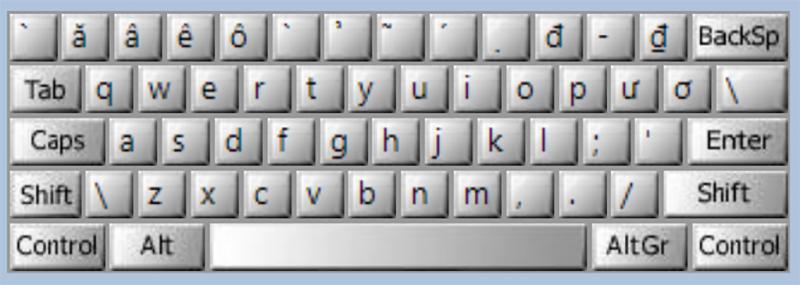
Bàn phím tiếng Việt của Microsoft - source: Microsoft.
Cách khắc phục tạm thời để người dùng có thể tiếp tục làm việc là đổi về bàn phím tiếng Anh trở lại bằng cách nhấn tổ hợp phím Windows key (phím cửa sổ) + Space (phím cách). Tuy nhiên, để khắc phục triệt để thì bạn cần phải gỡ luôn gói ngôn ngữ tiếng Việt (nếu bạn không cần dùng tiếng Việt làm ngôn ngữ hiển thị cho toàn Windows).
Gỡ cũng là vấn đề
Trong một số trường hợp, khi bạn truy cập vào Thiết đặt ngôn ngữ trong Settings thì tuỳ chọn Remove trong gói ngôn ngữ cần gỡ đã bị 'bay màu'. Bên cạnh nguyên nhân rằng gói ngôn ngữ đó (ở đây là tiếng Việt) đang được chọn là ngôn ngữ chính của hệ điều hành, đó cũng có thể là một lỗi phát sinh từ quá trình nâng cấp hệ điều hành (vấn đề này đã được nhiều người dùng phản hồi sau khi nâng cấp April 2018 Update - phiên bản 1803).
Gỡ một gói ngôn ngữ bằng PowerShell
Mở Start hoặc Cortana (Search).
Gõ tìm kiếm Windows PowerShell, nhấp chuột phải vào kết quả trên top và chọn Run as administrator.
Gõ dòng lệnh dưới đây để hiển thị danh sách gói ngôn ngữ đã được cài trong hệ điều hành và chạy bằng cách nhấn Enter:
Mã:
Get-WinUserLanguageList
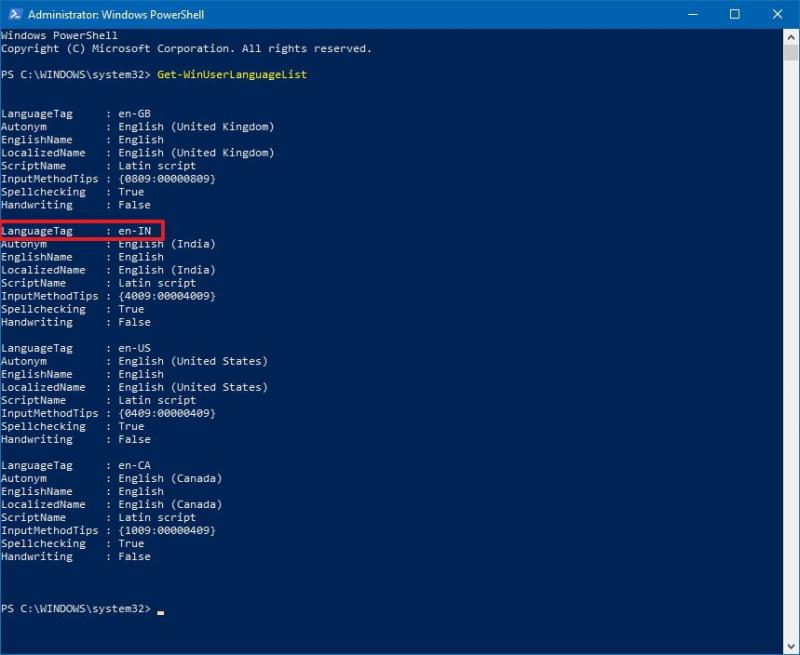
Nhớ lại LanguageTag của gói ngôn ngữ bạn cần gỡ bỏ.
Gõ khối lệnh dưới đây và khởi chạy bằng cách nhấn Enter (với LANGUAGETAG của ngôn ngữ cần gỡ, tiếng Việt sẽ là vi-VN).
Mã:
$LangList = Get-WinUserLanguageList
$MarkedLang = $LangList | where LanguageTag -eq 'LANGUAGETAG'
$LangList.Remove($MarkedLang)
Set-WinUserLanguageList $LangList -Force
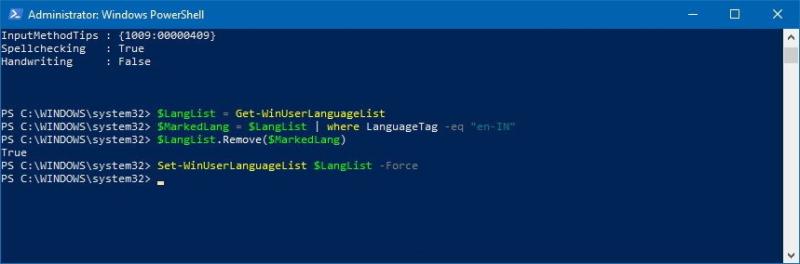
Vậy là xong, giờ thì xài thoải mái mà không sợ cái 'lỗi là tính năng' kia nữa đâu hen!
Đạtt Chu | Techrum.vn
Tham khảo Windows Central


![[Hướng dẫn] Sửa lỗi bàn phím ảo tự hiện lên khi đăng nhập vào Windows 10 Fall Creators Update](http://cdn.trangcongnghe.vn/thumb/160x240/2017-10/thumbs/huong-dan-sua-loi-ban-phim-ao-tu-hien-len-khi-dang-nhap-vao-windows-10-fall-creators-update_1.jpg)